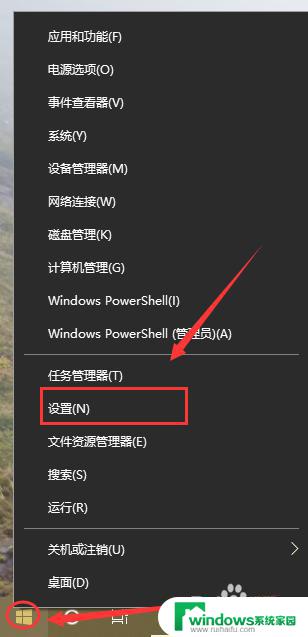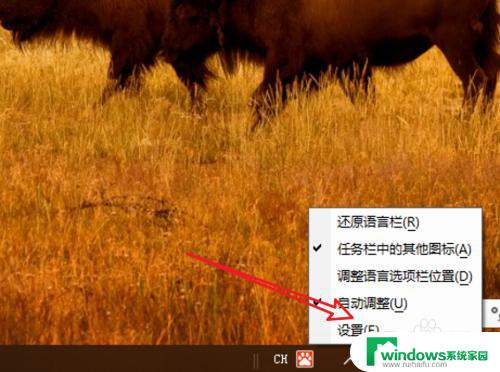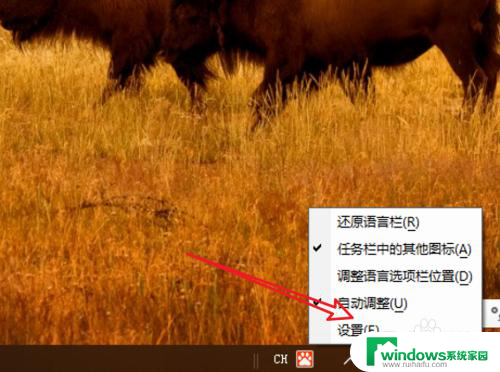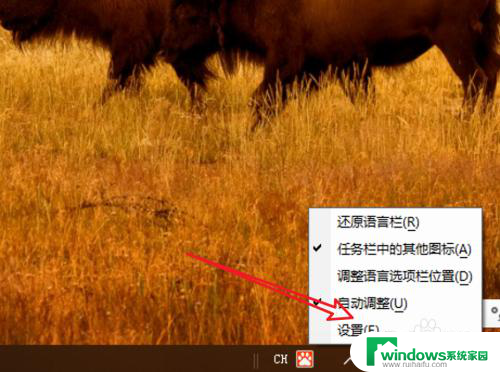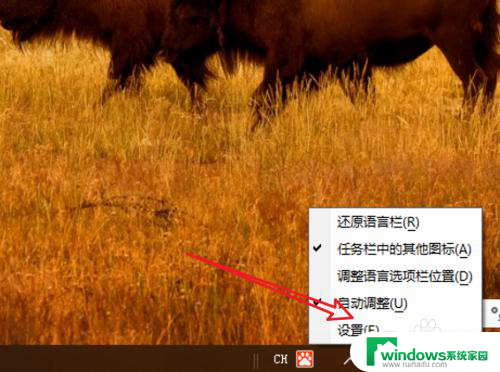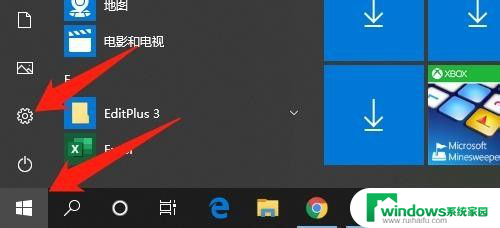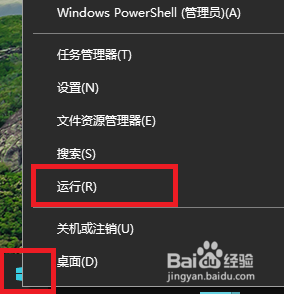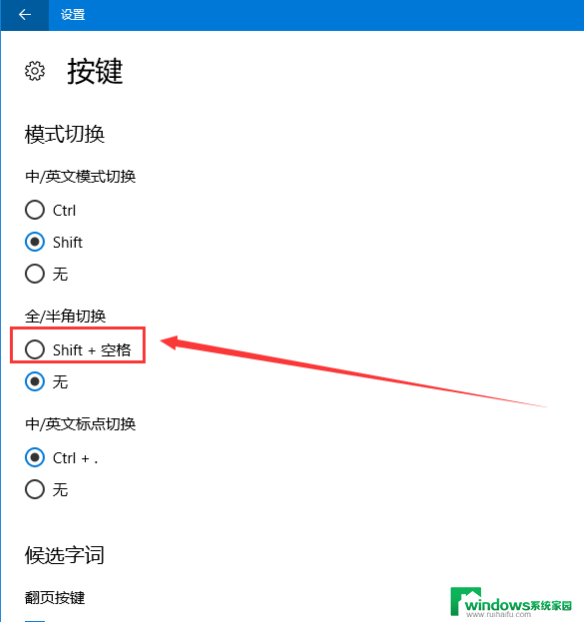win10输入法切换快捷键是什么 win10输入法切换快捷键设置技巧
更新时间:2024-04-08 16:55:47作者:jiang
在使用Windows 10操作系统时,输入法的快捷键是非常重要的,通过设置输入法切换快捷键,可以提高我们在不同语言环境下的输入效率。下面我们来了解一下Win10输入法切换快捷键是什么,以及如何设置和使用这些技巧。愿这些小技巧能够帮助您更加便捷地进行输入操作。
步骤如下:
1.右键点击任务栏上的语音栏,在右键菜单上。点击「设置」。
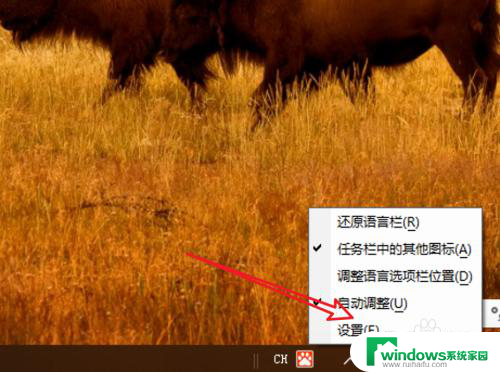
2.来到语言栏设置页面,点击右边的「高级键盘设置」。
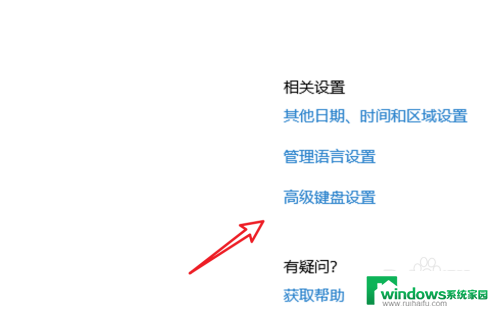
3.在高级键盘设置页面,点击下方的「语言栏选项」。
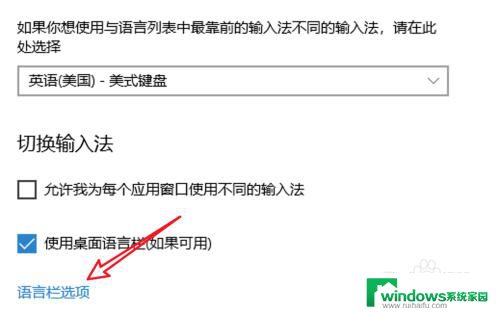
4.点击后会弹出一个窗口,点击窗口上方的「高级键设置」。
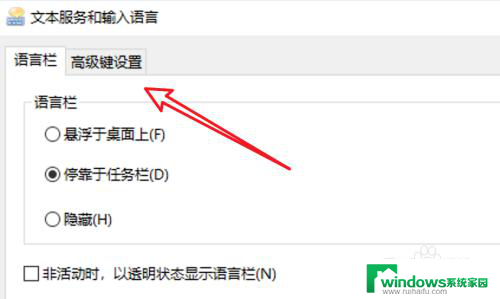
5.在这里有输入法的快捷键设置了,点击下方的「更改按键顺序」。
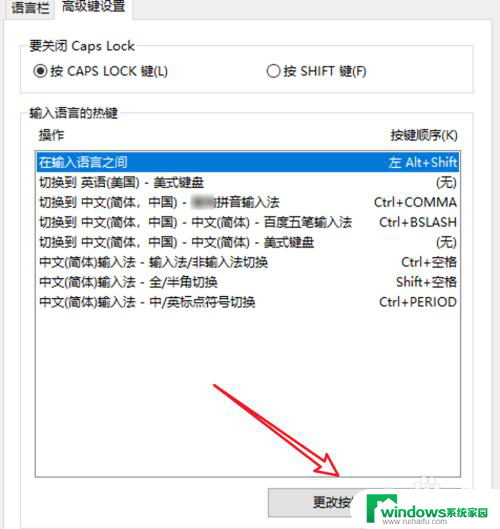
6.在这里就可以选择不同的快捷键了。
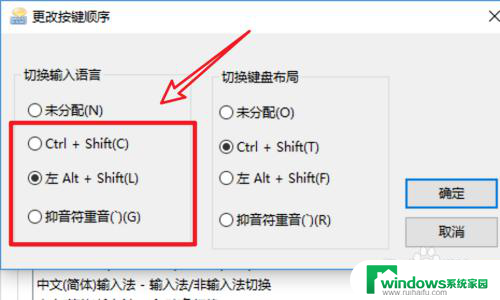
以上就是关于win10输入法切换快捷键是什么的全部内容,有出现相同情况的用户可以按照以上方法解决。